Per i giocatori Epic Games Launcher è importante. Tuttavia, potresti voler disinstallare Epic Games Launcher se vuoi aggiornarlo o ha problema come non si avvia Epic Games. E alcuni anche vogliono rimuovere i giochi di Epic Games.
Allora, come disinstallare Epic Games Launcher da Mac o PC Windows?
Per alcuni non fan di questo launcher di giochi, sarà meglio eliminare l'applicazione, o a volte Epic Games Launcher è già installata ma non funziona con il tuo dispositivo.
Inoltre, raccomandiamo anche iMyMac PowerMyMac, un potente pulitore per Mac che ti aiuta a disinstallare il software ostinato come Epic Games Launcher e a pulire e velocizzare il tuo Mac.
Quindi questo articolo ti aiuterà a risolvere il tuo problema. Leggi i modi efficaci su come rimuoverlo da Mac/PC.
Testo: Parte 1. Perché non riesco a disinstallare Epic Games Launcher?Parte 2. Disinstallare Epic Games Launcher su Mac in modo rapido e completoParte 3. Come disinstallare manualmente Epic Games Launcher da Mac? Parte 4. Come disinstallare Epic Games Launcher da PC Windows 10?Parte 5. Conclusione
Parte 1. Perché non riesco a disinstallare Epic Games Launcher?
Anche se Epic Games Launcher è ora popolare, a causa del modo orribile di operare in background, gli utenti hanno riscontrato un messaggio di errore che chiedeva di chiudere l'applicazione prima di disinstallarla, anche se l'applicazione era già stata chiusa.
Nell'ambito della popolarità dell'app di gioco, Fortnite offre il servizio più apprezzato agli utenti che giocano all'applicazione. Ma non durerà a lungo. Alcuni utenti decidono di abbandonare il programma di avvio del gioco e disinstallarlo completamente nel proprio dispositivo.
Come disinstallare Epic Games quando dice che "Epic games launcher è attualmente in esecuzione"?
Per disinstallare completamente Epic Games Launcher da Mac o Windows, è necessario verificare se è presente un'applicazione in esecuzione sullo sfondo del computer. Oppure puoi utilizzare questi passaggi per completare il processo su come eliminare il programma di avvio dei giochi epici sul tuo dispositivo.
Per verificarlo e chiudere completamente Epic Games Launcher:
Chiudere Epic Games Launcher su Windows 10:
- Fai clic con il tasto destro sulla barra delle applicazioni del computer
- Fai clic sul gestore della barra delle applicazioni.
- Fai clic sulla scheda di avvio
- Questo è Per ogni applicazione abilitare l'avvio, scegli ciascuna applicazione e fai clic per disabilitarlo.
- Riavvia ora il tuo computer.
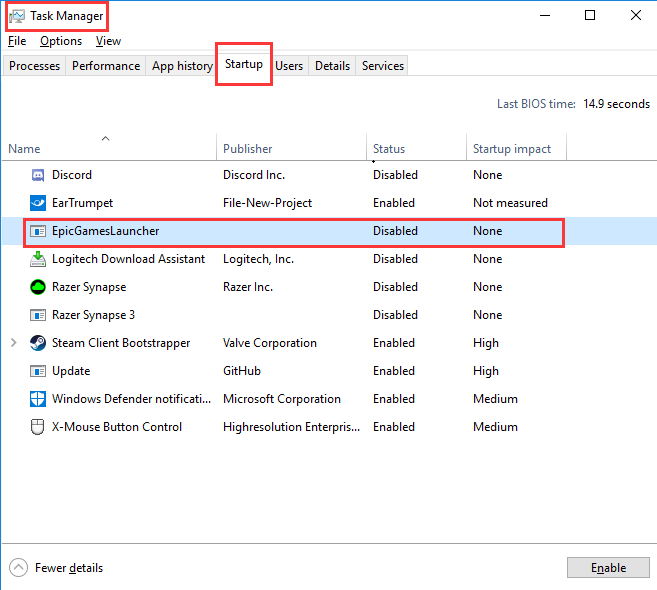
Chiudere Epic Games Launcher sul dispositivo Mac:
- Riavvia subito il tuo Mac
- Se hai una finestra aperta sul tuo Mac, procedi come segue: a. Tieni premuto Shift e fai clic su per accedere; b. Rilascia il turno quando trovi il molo.
- Se non hai nessuna finestra aperta: a. Tieni premuto il tasto Shift se c'è un progresso all'avvio; b. Rilascialo quando vedi apparire il desktop. In questo modo il tuo dispositivo verrà riavviato.
Questo ti aiuterà ad assicurarti che non ci siano app in esecuzione sullo sfondo del tuo dispositivo, quindi devi disabilitare tutte le applicazioni in esecuzione sullo sfondo del tuo dispositivo. Ora puoi provare a disinstallare il launcher di epic games su Mac o Windows.
Posso eseguire Fortnite senza Epic Games Launcher?
Puoi ancora eseguire fortnite senza Epic Games Launcher. Esistono metodi per farlo, ma sarebbe possibile che una volta che l'applicazione avesse un aggiornamento, sarebbe di nuovo danneggiata.
Fai in modo che i tuoi amici caricino il file raw del gioco oppure puoi utilizzare il sito esterno per riprodurlo.
- Devi ottenere i file, chiedi al tuo amico di caricare i dati di gioco. Assicurati che siano i file raw aggiornati. Conferma i file prima di scaricarli.
- Se hai già i file, avvia il file e installa circa 1 MB, rimuovi i vecchi file che hai e cambialo con il nuovo gioco aggiornato.
Un altro è aprirlo con un'opzione normale una volta che sei nell'applicazione, fai clic con il pulsante destro del mouse sull'app per aggiungerla alla barra delle applicazioni e utilizza la barra delle applicazioni per avviarla direttamente senza aprire il programma di avvio.
Ecco come: vai all'applicazione fortnite, ai binari e poi accanto a win64 cerca il nome del file .exe FortniteClient-Win64-Shipping.exe; se questo non funziona, fai clic con il pulsante destro del mouse sul file e scegli Proprietà. Questo ti permetterà di giocare.
Questi sono i metodi che ti permetteranno di giocare a Fortnite. Anche il programma di avvio non è attivo. Ora procediamo con la disinstallazione di Epic Games Launcher su Mac o Windows.
Come disinstallare Epic Games Launcher senza eliminare Fortnite?
Questo gioco sta diventando un'area di rilievo per giocare ai videogiochi come Fortnite, inoltre, lo sviluppatore e l'editore iniziano a vendere i giochi su una piattaforma che alcuni utenti sono incitati e arriva il momento in cui decidono di disinstallare il gioco.
Per alcuni giocatori esperti è facile disinstallare un launcher di gioco su un dispositivo. Ma per alcuni utenti può essere un compito raro, a causa di una cattiva modalità nel funzionamento in background delle applicazioni.
Ecco alcuni passaggi efficaci su come disinstallare Epic Games Launcher senza disinstallare Fortnite sul tuo dispositivo:
- Vai alla barra di ricerca home del tuo dispositivo, apri "Aggiungi o rimuovi programmi".
- Trova la tua applicazione di avvio di Epic Games fai clic su disinstalla questo cosa succederà quando lo fai: il programma di avvio sarà completamente chiuso, e poi avrai finito o riceverai un messaggio che dice che devi chiudere il programma di avvio di epic games. E anche se fai clic per ignorare il messaggio non succede nulla, sembra che tu sia tutto bloccato e incapace di risolvere il processo.
- Ora apri il task manager o premi ctrl-alt-delete per aprire il task manager.
- Apri i "Processi" e fai clic su "Ulteriori dettagli" che si trova nella parte inferiore del task manager. Ti indicherà l'applicazione attualmente in esecuzione, ti mostrerà anche tutto ciò che è in esecuzione in background sul tuo dispositivo.
- In "Processi" in background individuare il Launcher di Epic Games.
- Vai al Launcher di Epic Games e fai clic con il pulsante destro del mouse sull'applicazione. Fai clic sull'attività di fine per impedire al programma di avvio del gioco di eseguire il programma in background dell'applicazione.
- Ora vai su Aggiungi e rimuovi programmi fai clic sulla scheda Disinstalla. E hai finito.
Ecco fatto, ora hai rimosso tutti gli epic games launcher. Assicurati di salvare tutti i dati importanti di cui hai bisogno per giocare a fortnite o verranno rimossi. Controlla e cerca i file importanti e continua a eliminare tutti i file indesiderati.
Parte 2. Disinstallare Epic Games Launcher su Mac in modo rapido e completo
Non devi più preoccuparti perché c'è uno strumento per aiutarti a disinstallare facilmente Epic Games Launcher da Mac. Lo strumento PowerMyMac ti darà il modo più semplice e veloce.
Scaricalo e puoi ottenere una versione di prova gratuita. Ecco alcuni passaggi che devi seguire per disinstallare completamente Epic Games Launcher:
- Scarica e installa gratis PowerMyMac sul tuo dispositivo.
- Scegli il modulo Disinstallazione situato sul lato sinistro del display.
- Scegli SCANSIONA.
- Poi c'è l'elenco delle applicazioni e i loro file collegati o cache. Scegli il Launcher di Epic Games
- Premi il pulsante PULISCI per rimuovere Epic Games Launcher e i file correlati dal tuo dispositivo Mac completamente.
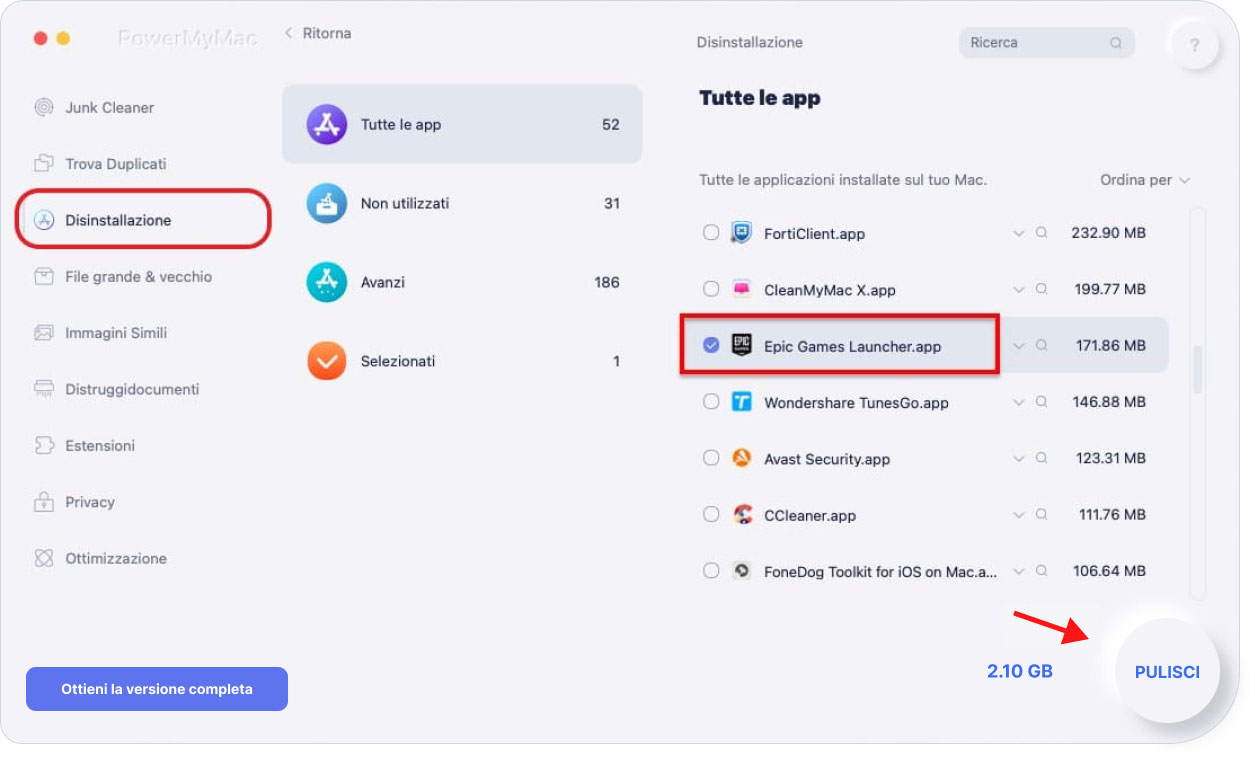
È così che ora puoi facilmente eliminare completamente l'applicazione Epic o rimuovere qualche software quando il sistema Mac ha esaurito la memoria dell'app.
Inoltre, PowerMyMac mantiene il tuo Mac sempre al meglio. Pulisce e ottimizza il tuo Mac rimuovendo tonnellate di file spazzatura, scansionando file duplicati e eliminando cache dei browser per liberare più spazio su disco e far funzionare il Mac più velocemente.
Parte 3. Come disinstallare manualmente Epic Games Launcher da Mac?
Per rimuovere completamente il Launcher di Epic Games:
Controlla Epic Games Launcher se è ancora in esecuzione sul tuo dispositivo.
Dovresti prima controllare il Launcher di Epic Games se è attualmente in esecuzione, assicurati di non avere alcun background in esecuzione per rimuovere completamente l'applicazione. Ecco come forzare la chiusura di Epic Games Launcher su Mac:
- Vai al tuo Dock e fai clic con il pulsante destro del mouse sull'applicazione. Se l'arresto dell'applicazione viene forzato a chiudere l'applicazione o se l'applicazione non viene visualizzata nel dock, è possibile anche forzare l'uscita.
- Scegli l'applicazione dall'elenco. Fai clic sulla scheda di chiusura forzata e chiudi nuovamente quando viene visualizzato un messaggio popup.
- Quando Fortnite è ancora nel dock del tuo Mac, fai clic sull'app di gioco e scegli l'opzione per disinstallare il gioco dal dock e ora puoi continuare con il passaggio esistente per la disinstallazione. Segui ora il secondo passaggio.
Elimina la cartella di Epic Games Launcher. Ecco come:
- Vai alla finestra del Finder sul tuo Mac. Accedi alla cartella dell'applicazione dalla barra laterale o dal menu Vai del tuo computer.
- Trova Epic Games Launcher e trascina l'applicazione nel cestino del dock. Oppure puoi fare clic con il pulsante destro del mouse sull'applicazione e scegliere l'opzione Sposta nel cestino.
- Svuota il cestino dal menu Finder. Assicurati di controllare tutti gli elementi all'interno una volta svuotato il cestino, anche tutti i file all'interno verranno rimossi.
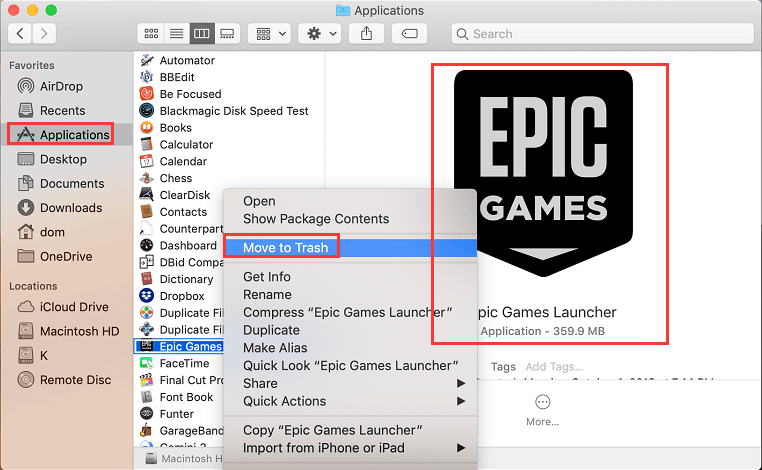
Scansiona tutti i file rimanenti di Epic Games Launcher.
- Nella cartella ~ / Library, cerca Epic Games Launcher e fai clic su Library.
- Individua tutti i file relativi al Launcher di Epic Games e spostalo semplicemente nel Cestino e il programma di avvio del gioco epico è ora rimosso sul tuo dispositivo.
Parte 4. Come disinstallare Epic Games Launcher da PC Windows 10?
Il metodo manuale può essere più complicato a causa degli sfondi EGL attualmente in esecuzione che attivano un errore. Quindi assicurati di controllare se c'è un'applicazione in esecuzione sullo sfondo del tuo dispositivo:
- Vai al launcher del gioco epico e fai clic con il pulsante destro del mouse sull'applicazione, scegli Esegui come amministratore, fai clic su Sì per confermare.
- Fai clic con il pulsante destro del mouse sull'icona e seleziona Chiudi finestra.
- Controlla ora se è presente un'applicazione in esecuzione sullo sfondo del tuo computer.
Vai al tasto Windows ex per farti apparire nel menu della barra degli strumenti da lì puoi controllare tutto l'elenco dei file in esecuzione in background sul tuo dispositivo, puoi terminare l'attività. Quindi esegui questi passaggi ora su come interrompere l'esecuzione in background di Epic Games Launcher.
- Vai alla casella di ricerca del tuo computer e digita questo "Pannello di controllo". Clicca per entrare.
- Scegli "Disinstalla un programma" nel menu del programma. Quindi verrà visualizzato tutto l'elenco dell'applicazione. Fai clic con il pulsante destro del mouse su Epic Games Launcher e disinstallarlo.
- Fai clic su Sì e verrà visualizzato un messaggio di richiesta e verrà visualizzato lo stato della disinstallazione. Dopo che tutto il processo è terminato, Epic Games Launcher non saranno più sul tuo.
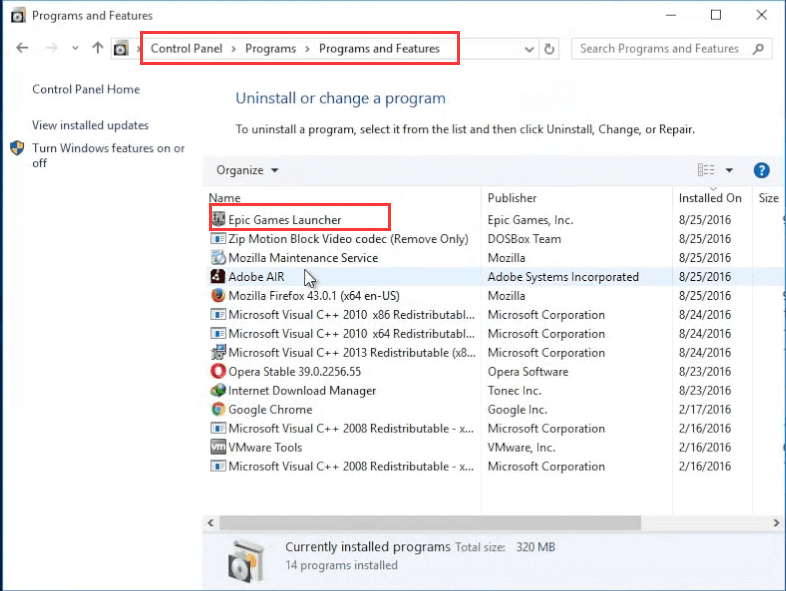
Parte 5. Conclusione
Ecco che ora hai un'idea su come disinstallare il launcher di epic games su computer Mac o Windows. Assicurati di avere tutti i tuoi file di backup, una volta che il file è stato rimosso e svuotato il Cestino non puoi recuperare i file. Quindi controlla tutti i file che hai sul tuo dispositivo per evitare il rischio di questi passaggi.
Il metodo manuale può essere più complicato e difficile. Con l'utilizzo di PowerMyMac dovrai solo scaricarlo gratis e installare l'applicazione, eseguire i passaggi e in pochi clic Epic Games Launcher rimuoverà completamente dal tuo Mac.
Speriamo che tu possa disinstallare completamente Epic Games Launcher da Mac o PC Windows con l'aiuto di questa guida completa.



